İşlemcinin ve video kartının sıcaklığını kontrol edin
Bir bilgisayarın veya dizüstü bilgisayarın sıcaklıklarını periyodik olarak izlemek yeterlidir. Sonuçta, arızaların çoğu. özellikle dizüstü bilgisayarlar belirli bileşenlerin aşırı ısınmasından kaynaklanır. Çoğu durumda, bu bir işlemci veya ekran kartıdır. Aşağıda, sıcaklıklarını hangi yollarla kontrol edebileceğinizi öğreneceksiniz.
İşlemcinin ve video kartının sıcaklığını ölçme yöntemleri
Hayati bilgisayar bileşenlerinin gerçek sıcaklıklarını öğrenmenin en basit ve en etkili iki yolu vardır. Dahası, ölçümler her zaman yük altında ve olmadan yapılmalıdır, çünkü boşta çalışırken sıcaklığın normal göründüğü, ancak yük altında açıkça aşıldığı durumlar vardır.
İlk yol, bilgisayarınızın veya dizüstü bilgisayarınızın tüm sıcaklıklarını görmenize izin veren özel bir program kurmaktır.
İkincisi, gerçek sıcaklıkları gerçek zamanlı olarak görüntüleyen bir masaüstü pencere öğesi kurmaktır.
Çok var çeşitli programlarbir bilgisayarın veya dizüstü bilgisayarın çeşitli bileşenlerinin sıcaklıklarını nasıl belirleyeceğini bilen. Ancak tam olarak kullanılması tavsiye edilir Aida64... Neden tam olarak o?
- Bu bir shareware. İşlevsel ücretsiz sürüm sorunu 30 gün içinde sıcaklıklarla çözmek için yeterli;
- Tamamen Rusça;
- Bilgisayar testi için diğer birçok ilginç özelliğe sahiptir;
- Bilgisayar yük altında bir stres testi yapmak mümkündür.
Aida64'ü indirip kurduktan sonra, sıcaklıkları görüntülemek için onu başlatmanız ve "Bilgisayar" bölümünü seçmeniz gerekir.
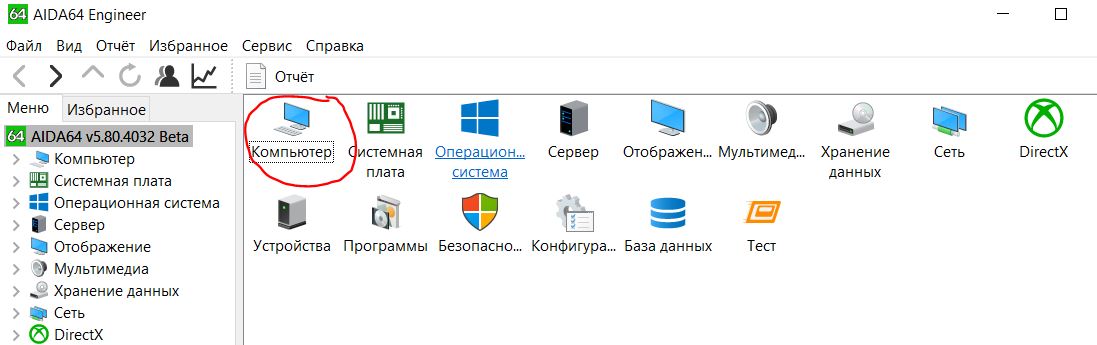
Aida64 programında işlemci ve video kartının sıcaklıkları nasıl bulunur?
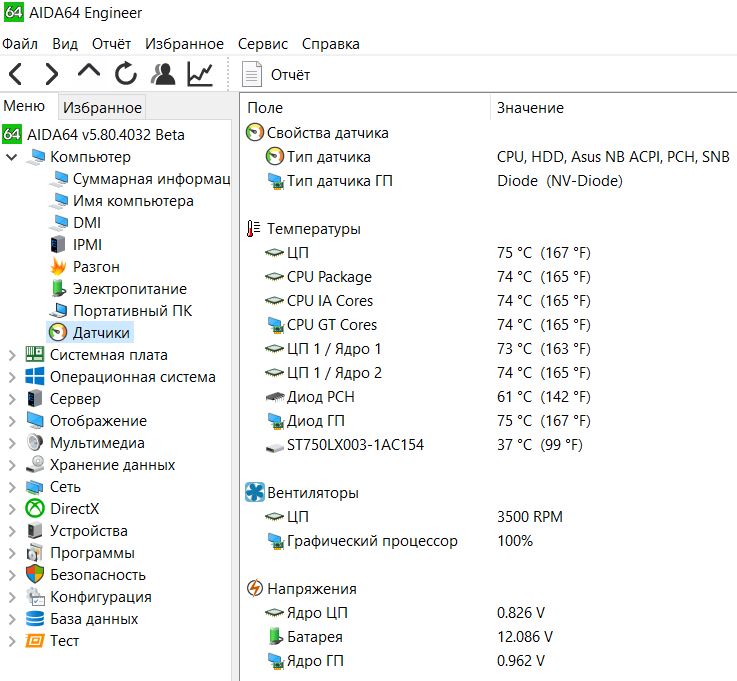
Aida64 programı kullanılarak sıcaklıklar nasıl kontrol edilir
Burada bilgisayarınızın veya dizüstünüzün tüm bileşenlerinin sıcaklıklarını gözlemleyebilirsiniz.
- İşlemci - İşlemci sıcaklığı;
- Diyot GP - Grafik kartı sıcaklığı;
Stabilite testini çalıştırmak ve yük altındaki sıcaklıkları öğrenmek için üst araç çubuğunda "Sistem Kararlılık Testi" ni seçin.
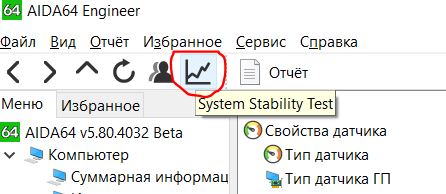
Yük altında CPU sıcaklığı nasıl bulunur
Açılan pencerede, tüm bileşenleri işaretleyin ve aşağıdaki "Başlat" ı tıklayın.
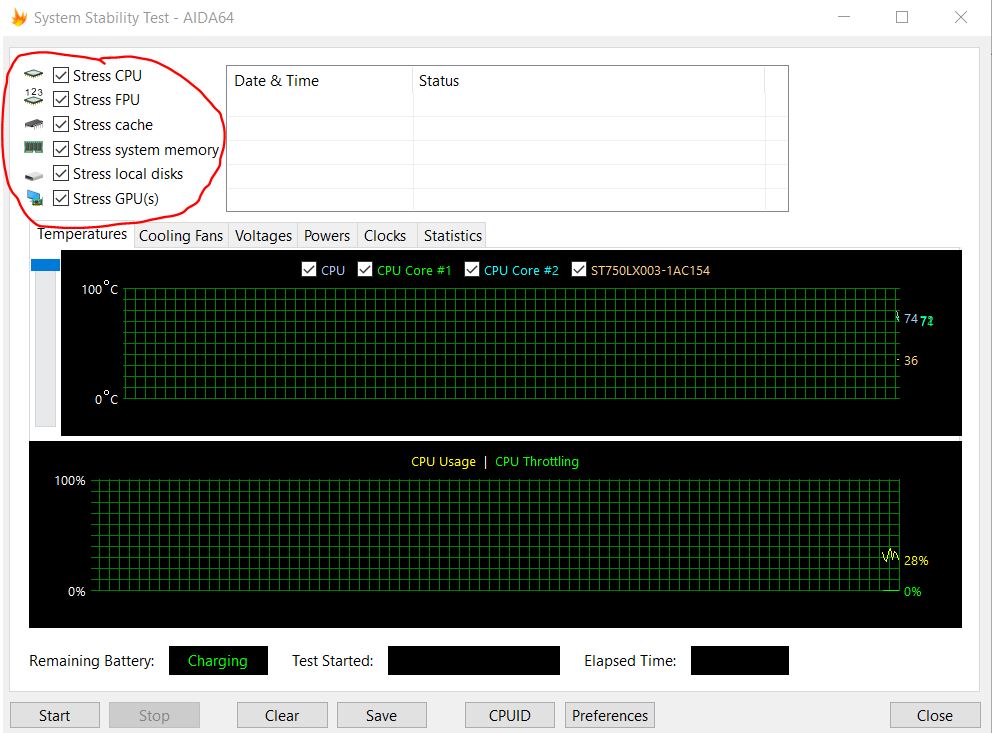
Bilgisayar stres testi penceresi
Gadget sıcaklık cpu ve ekran kartı
Sıcaklığı belirlemek için ikinci bir seçenek de vardır. Bu, özel bir işçi aygıtıdır windows masaüstü... Windows 10 dahil tüm Windows sürümlerinde çalışır.

Bir video kartının sıcaklığını gösteren bir gadget

Windows için CPU sıcaklık izleme aracı
Bu gadget'ları bu makaleden indirebilir ve doğru şekilde yükleyebilirsiniz.
Ayrıca işlemci sıcaklığı BIOS ayarlarında görüntülenebilir. Nasıl yapılacağı yazılmıştır.
yorum yok
Çoğu zaman, kullanıcılar, çalışması sırasında aşırı ısınan bilgisayar bileşenlerinin ısınmasını unutur, bilgisayar arızalanmaya başlar ve sonunda bozulur. Bu, çoğunlukla içinde biriken tozdan kaynaklanır. sistem birimi, soğutucuların toz tıkanması, modası geçmiş soğutma sistemleri vb.
İyi akşamlar sevgili arkadaşlar, tanıdıklar ve diğer şahsiyetler. Makalenin başlığından, muhtemelen bilgisayar bileşenlerinin ısınması, ne olması gerektiği ve nasıl ölçüleceği hakkında konuştuğumuzu tahmin etmişsinizdir. Her elektronik cihaz, çalışması sırasında ısınma eğilimindedir, ancak yine de bu bileşenin normal ve uzun süre çalışabileceği belirli normlar vardır.
Pekala, bilgisayarın aşırı ısındığına dair bir işaret daha var, bu tabii ki bizim sıcak yazımız. Hava sıcaklığındaki artış gözle görülür şekilde arttı, sadece insanlar için değil, aynı zamanda zaten sürekli ısınmakta olan bilgisayarlarımız için de dikkat çekicidir ( sırasıyla çalışırken), ve sonra pencerenin dışındaki güneş dayanılmaz bir şekilde kızarır. Bileşenlerin aşırı ısınmasının bir sonucu olarak ( işlemci, güç kaynağı, ekran kartı ...) bilgisayar periyodik yeniden başlatma, kapanma şeklinde arızalanmaya başlar ve hatta yanabilir.
Bilgisayar bileşenlerinin sıcaklığını ölçmek için HWMonitor yazılımı:
Bu yardımcı programın kullanımı basit ve kullanışlıdır, kurulum ve diğer çeşitli hareketler gerektirmez. Yardımcı programı şu şekilde indirebilirsiniz bu bağlantı. Arşivi bilgisayarınızda herhangi bir uygun konuma açın, ardından bu uzantıya sahip dosyayı çalıştırın. .exe sisteminize göre.
Program İngilizcedir ve bazı kullanıcılar için kullanımı zorlaştıracaktır, ancak anlamının gerekli olmadığını düşünüyorum, her şey son derece basit ve açık. HWMonitor çeşitli bilgisayar bileşenlerini ölçecek, voltajı ölçecektir ( ekran kartı, güç kaynağı, işlemci, sabit sürücüler ...), genel olarak, ihtiyaç duyulan her şey, fanların dönüş hızını belirleyecektir ...
Çalışma sırasında bilgisayar bileşenlerinin sıcaklığını ölçmek için AIDA64 programı:
Programı internetten veya buradan indirebilirsiniz. bu bağlantı. Bu program Rusça ve kurulum gerektirmez, sadece arşivi açmanız ve dosyayı çalıştırmanız yeterlidir. aida.exe.
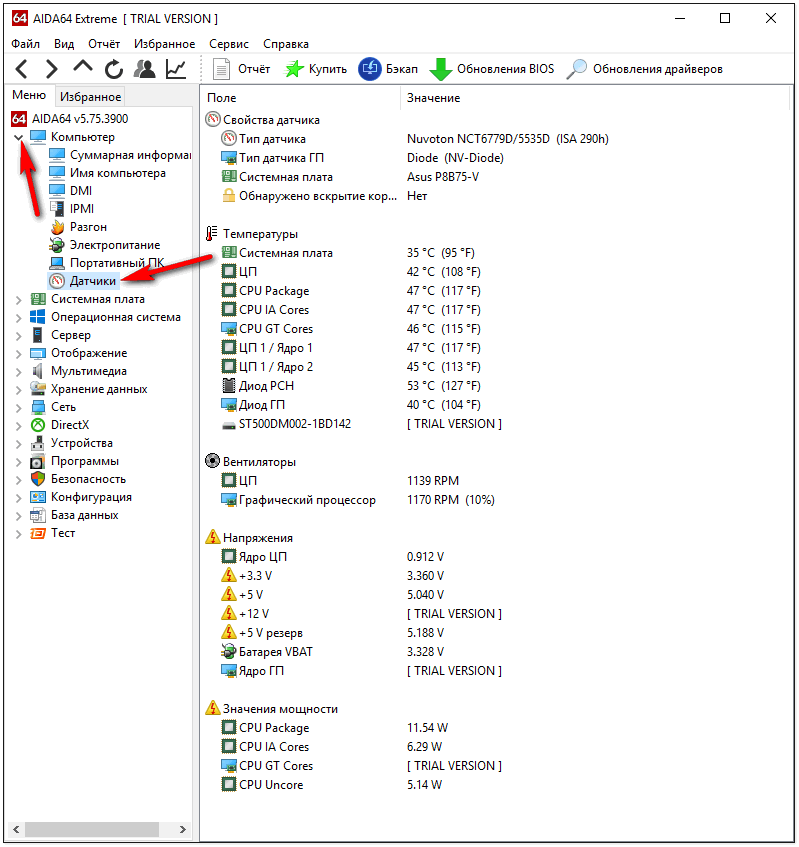
Programın ana penceresinde "Bilgisayar", "Sensörler" bölümüne gitmeniz gerekiyor. Burada, bilgisayarınızın tüm bileşenlerinin sıcaklığı ile ilgili tüm bilgileri bulacaksınız.
AIDA64 programını kullanarak hangi sıcaklıkları gözlemleyebiliriz:
- CPU sıcaklığı ( merkezi işlem birimi ) ve işlemci çekirdeklerinin yanı sıra;
- Ekran kartları ( gPU);
- Grafik kartı bellek sıcaklığı ( gPU);
- Anakart ( bilgisayardaki ana kart), daha kesin olmak gerekirse, yonga setinin sıcaklığı;
Özellikle çok sıcak yaz günlerinde aşırı ısınmayı önlemek için izlenmesi gereken ana bileşenler bunlar.
Hangi sıcaklıklar kritiktir:
Uzun zamandır beklenen nazik güneş ışığında güneşlenmek için yaz mevsimini hepimiz seviyoruz. Ancak, PC'lerimiz için bu, aşırı ısınma adı verilen sinsi bir düşman nedeniyle gerçekten zor bir zamandır.
Bildiğiniz gibi, tüm bilgisayar bileşenleri ve özellikle işlemciler, çalışma sırasında belirli bir miktarda ısı üretir. Sistemin normal çalışması için, optimum bir sıcaklık rejimi sağlayarak kaldırılması gerekir. Bu görev, özellikle PC'nizi overclock yapıyorsanız, standart CO'ların artık başa çıkamayacağı yaz sıcağıyla çok daha zor hale geliyor.
Aşırı ısınmanın sonucu, hem bilgisayarın tam bir arızası hem de tuhaf hatalar, donmalar ve ani yeniden başlatmalar görünümünde kendini gösteren sistemin kalıcı dengesizliği olabilir. Bu tür rahatsız edici sonuçları önlemek için, PC bileşenlerinin sıcaklığını, incelemesini dikkatinize sunduğumuz özel programlar kullanarak kontrol altında tutmak gerekir.
Çekirdek Sıcaklığı | www.alcpu.com/CoreTemp
Core Temp, kompakt, hafif, gerçek zamanlı bir CPU sıcaklığı izleme programıdır. Yardımcı program hem Intel işlemcilerle hem de AMD ürünleriyle çalışır ve en son gelişmeler de dahil olmak üzere çok geniş bir model yelpazesini destekler. CoreTemp, sistem tepsisindeki her çekirdek için sıcaklık, frekans veya yükü görüntüleyebilir. Ek olarak, bu parametreleri Masaüstünde görüntüleyen özel bir gadget ve ayrıca bir eklenti indirilebilir. Windows media Merkez. Uygulamanın bir araç ipucu aşırı ısınma uyarı işlevi vardır.
SpeedFan | www.almico.com/speedfan.php
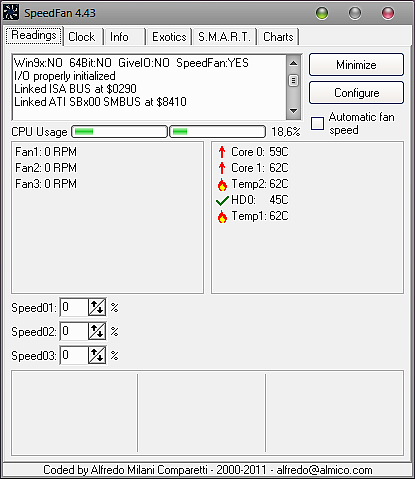
SpeedFan, en eski ve en popüler programlardan biridir bu türden... Yetenekleri basit sıcaklık kontrolünün çok ötesine geçer: voltajları, frekansı, fan hızını, SMART verilerini, sıcaklığı okuyabilir hard diskve ayrıca tepside seçilen sensörlerin mevcut değerlerini görüntüler. Uygulamanın ana özelliği, işlemci sıcaklığına bağlı olarak fan hızını ayarlama yeteneğidir. Buna ek olarak, yardımcı program istatistikleri tutar ve bilgileri bir günlük dosyasına kaydeder, sıcaklık, voltaj ve fan hızı değişikliklerinin grafiklerini çizer.
Gerçek Sıcaklık | www.techpowerup.com/realtemp

Real Temp, özellikle aşağıdakiler için tasarlanmış bir sıcaklık izleme yazılımıdır: intel işlemciler (Çekirdek, Çift Çekirdekli, Dört Çekirdekli ve Core i7). Tüm Windows sürümlerinde çalışır ve kurulum gerektirmez. Veriler doğrudan CPU çekirdeğinde bulunan sensörden okunur, bu nedenle geliştiricilere göre yardımcı program okumaları gerçek olanlara en yakın olanlardır. Real Temp, sınır değerlere ulaşıldığında bilgisayarı uyarı veya acil kapatma işlevine sahiptir. Uygulama ayrıca sıcaklık sensörünü ve CPU performansını da test edebilir.
Hmonitor | www.hmonitor.net
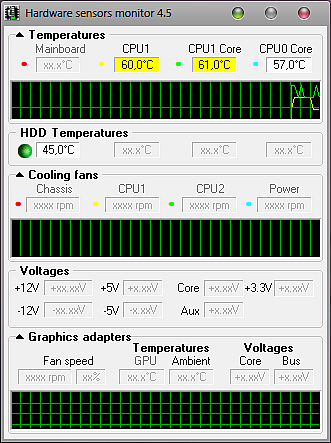
Hmonitor, işlemci ve sabit disk çekirdeklerinin sıcaklıklarını, voltajlarını ve fan hızlarını izleyebilir. Program, kontrol edilen parametrelerin görüntüsünü özelleştirmek için geniş bir seçenek yelpazesine sahiptir. İşlemci aşırı ısındığında yardımcı program tarafından gerçekleştirilen çeşitli eylemlerin seçimi, aşırı durumlara otomatik olarak yanıt vermenize olanak tanır. Bu bir adım olabilir ses sinyali, sistemin otomatik olarak kapatılması veya tüm komut dosyasının başlatılması (örneğin, yöneticiye e-posta göndermek). Hmonitor ücretlidir (shareware) ve tüm windows sürümleri.
CPU Termometre | www.cputhermometer.com
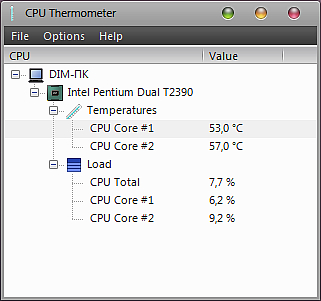
Bu program muhtemelen gözden geçirmesi en kolay olanıdır. Yapabileceği tek şey, sistem tepsisindeki sıcaklığı ve CPU yükünü görüntülemek. Yardımcı program, yalnızca bir işlevin kaldığı yukarıda tartışılan Açık Donanım Monitörü'nün büyük ölçüde soyulmuş bir sürümüdür. Ayarlarda, sistem başlangıcı ile birlikte göstergenin ve otomatik başlatmanın renginin belirtilmesine izin verilir. Bununla birlikte, bu tür sınırlı işlevsellik, uygulamanın iştahı üzerinde çok az etkiye sahipti - bu termometre, çok daha gelişmiş rakiplerinden çok daha hareketli. Serbest duruma rağmen, CPU Termometresinin en iyi seçim olması pek olası değildir.
PC Sihirbazı | www.cpuid.com/softwares/pc-wizard.html
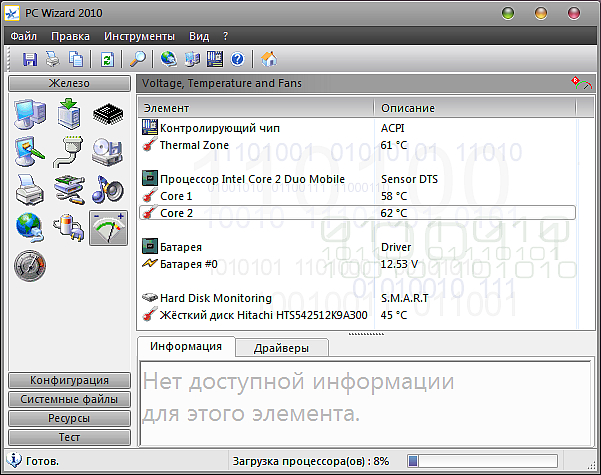
PC-Wizard, neredeyse tüm bilgisayar bileşenlerini kontrol edip teşhis edebilen eksiksiz bir yazılım paketidir. Bu uygulama, işlemci performansını değerlendirme, kontrol etme dahil olmak üzere sistem yapılandırmasını analiz etmek ve donanımı test etmek için kullanılabilir rasgele erişim belleği, sabit sürücü hızı ve daha fazlası. PC Sihirbazı simge durumuna küçültüldüğünde, CPU sıcaklığı dahil sistemin ana parametrelerini tüm pencerelerin üzerinde bulunan küçük bir ekran biçiminde görüntüleyebilir. Böylece onları her zaman görebilir ve hızlı tepki verebilirsiniz.
Donanım İzleyicisini Aç | openhardwaremonitor.org
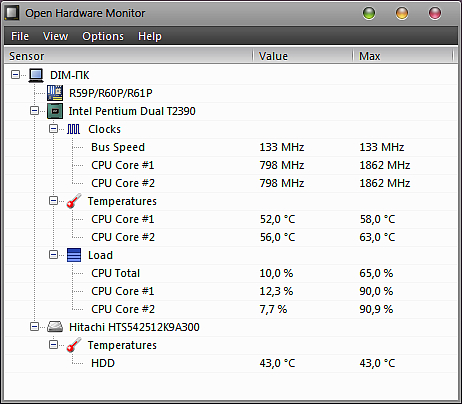
Program, açık kaynak geliştirici topluluğunun bir ürünüdür. Sensörleri sıcaklık, fan hızı, voltaj, yük ve saat frekansı bilgisayar işlemcisi. Açık Donanım Monitörü, Intel ve AMD platformları için çoğu modern anakartı destekler. Ek olarak, yardımcı program SMART okumalarını okuyabilir sabit sürücüler ve video adaptör sensörleri. Herhangi bir parametre Masaüstünde özel bir gadget olarak veya bir tepsi simgesi olarak görüntülenebilir. Uygulama yalnızca Windows'un tüm sürümlerinde değil, aynı zamanda Linux'ta da kullanılmaktadır.
Windows 7 için Temp Görev Çubuğu | anonymous-thing.deviantart.com
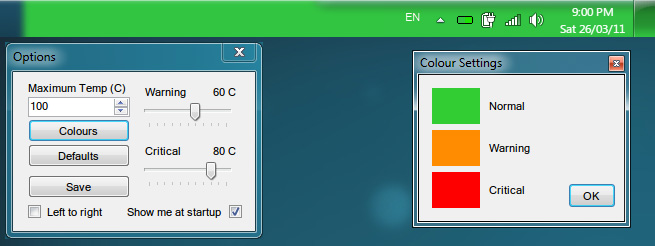
Program tamamen işlemci sıcaklığını göstermek için tasarlanmıştır, ancak bunu çok alışılmadık bir şekilde yapar. Temp Görev Çubuğunu başlattıktan sonra, tüm Panel gösterge haline gelir windows görevleri, üzerinde yeşil bir CPU sıcaklık ölçeğinin göründüğü ve paneldeki uygulama düğmelerinin görüntüsünü hiçbir şekilde etkilemediği. Ulaştıktan sonra yüksek seviye ölçek sarıya döner ve kritik değerlerde kırmızıya döner. İlgili parametreler ve renkler, yardımcı program ayarlarında ayarlanır. Sistem tepsisindeki simge kullanılarak kontrol edilir.
SpeedFan, bilgisayar fanlarının dönüş hızlarını değiştirmek ve bilgisayar sıcaklıklarını izlemek için ücretsiz bir programdır. Bu program, gürültüyü azaltmak için bilgisayarlarını yükseltmekten endişe duyanlar için bir zorunluluktur. Ancak sıradan bir kullanıcı için bence aşırı ısınmayı (örneğin, termal macun kuruduğunda) ve PC elemanlarının arızasını önlemek faydalı olacaktır. Ek olarak, küçüktür ve sistem kaynağı çok az "yer", ancak bu, verimliliğini etkilemez.
SpeedFan'ın ana işlevinin adından tahmin etmek kolaydır. - fan hızlarının yazılımla düzenlenmesi. Ancak bu fırsat hiç sağlanmıyor anakartlar, bu nedenle bu işlev sizin için çalışmayabilir. Bu arada, böyle bir kartım var ve soğutucuların hızını düşürmek için bir reosta kullandım ve SpeedFan'daki sıcaklıkları izledim.
Program arayüzü basit ve anlaşılırdır, ölçülen tüm hızlar ve sıcaklıklar görüntülenir; Yapılandırma düğmesine bastığımız etkinleştirmek için Rusça dilini kısmen destekliyor:
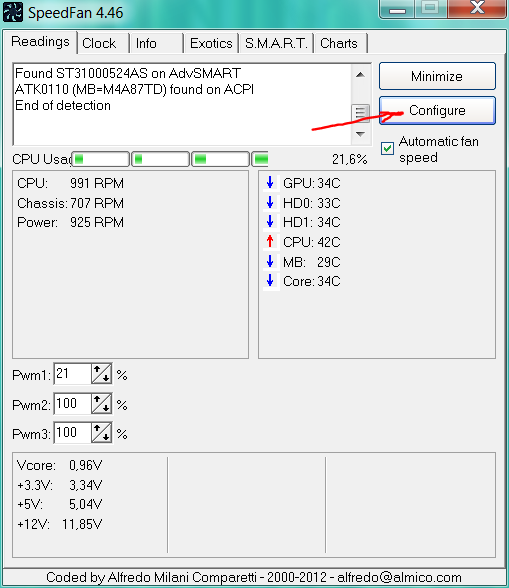
ve açılan pencerede, seçenekler sekmesinde istediğiniz dili seçin.
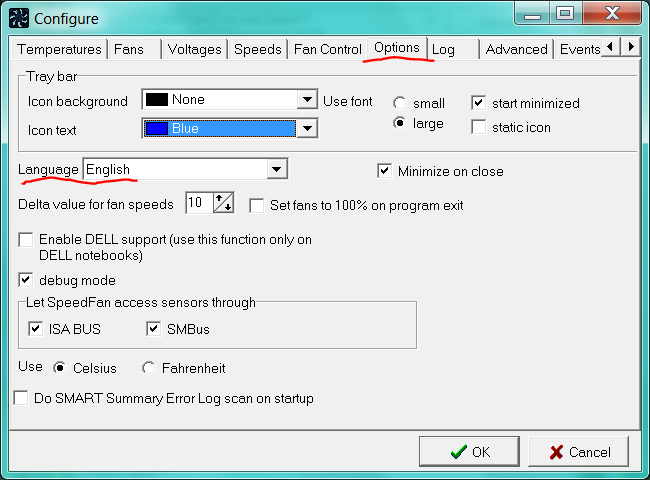
Örneğin, bazı "süslü" oyun veya "ağır" programlar sırasında bir bilgisayarın, işlemcinin ve video kartının sıcaklığını izlemek için bazen çok yararlı olan sıcaklıkları veya fan hızlarını çizmek için bir işlev vardır.
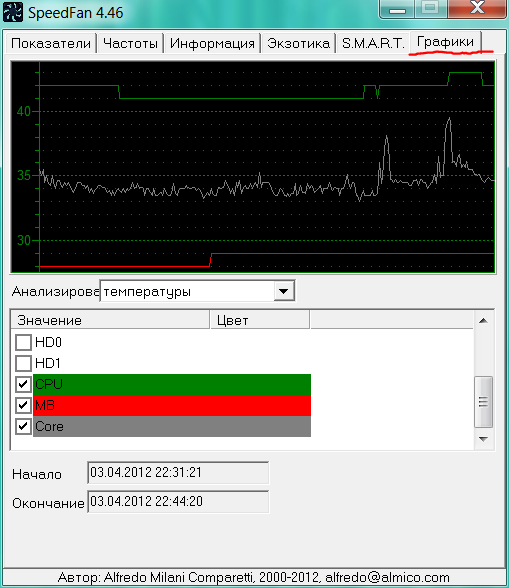
Akıllı sekmede, sabit sürücülerinizin durumuyla ilgili verileri görüntüleyebilir ve özel bir düğmeye tıklayarak çevrimiçi bir disk analizi alırsınız.
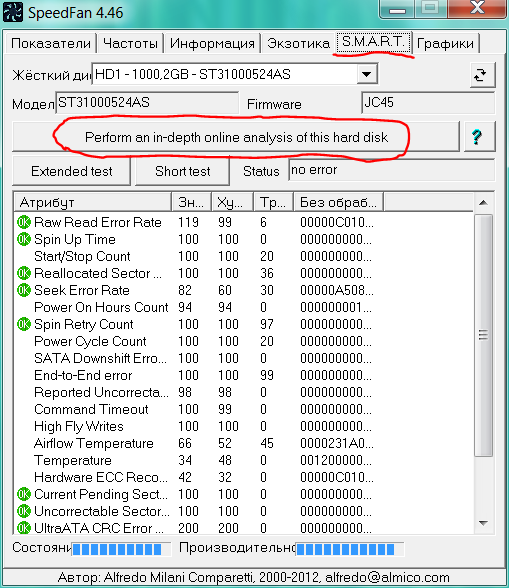
Analiz, kullanıcılardan alınan istatistiklere dayanmaktadır ve benim diskim henüz içinde değil:
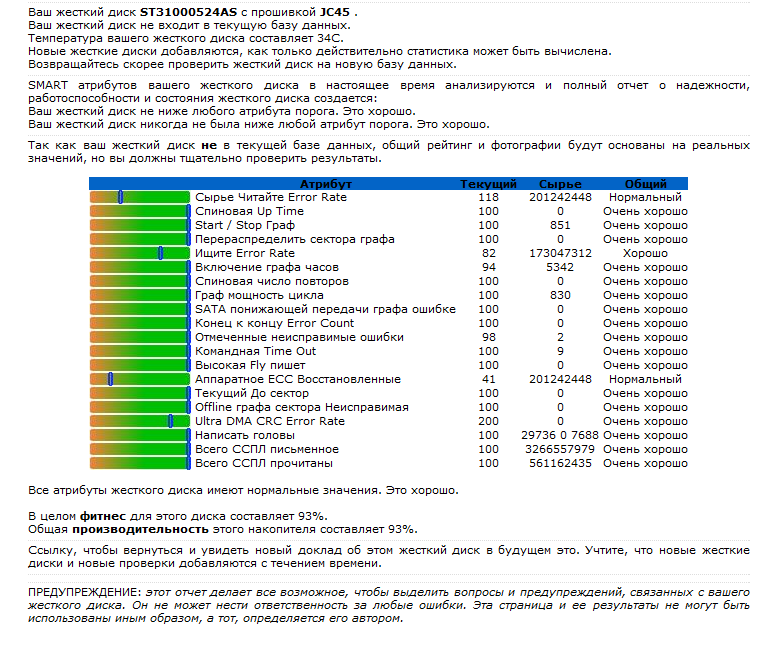
Geri kalan SpeedFan işlevlerini kullanmadım (işlemciyi hız aşırtma, kritik bir sıcaklığa ulaşıldığında bilgisayarı uyku moduna alma) ve size tavsiye etmiyorum. onları kurmak oldukça karmaşık.
İndir en son sürüm SpeedFan, geliştiricilerin web sitesinde http://www.almico.com veya bu LINK ile tamamen ücretsiz olarak mevcuttur (buradaki talimatları indirin).
Burada olduğunuz için, bir dizüstü bilgisayardaki intel / amd merkezi işlemcinin çekirdeklerinin sıcaklığını gösteren bir programa ihtiyacınız var, örneğin, Windows 7 veya Windows 10'daki bir asus veya PC.
Birkaç tane var. Buradan ücretsiz olarak indirebilirsiniz, en doğru olanı ücretsiz program Rusça olarak işlemcinin ısınmasını gerçek zamanlı olarak kontrol etmek için.
Buna Core Temp deniyor ve benim için en iyisi. CPU sıcaklığını ve diğer önemli bilgileri kontrol etmek ve izlemek için güçlü, en doğru kompakt uygulamadır.
Program, sisteminizdeki her bir işlemci çekirdeğinin ısınmasını algılayabilir ve hatta oyunlarda izleyebilir.
Sıcaklık verilerini gerçek zamanlı olarak farklı yüklerle, örneğin oyunlarda izleyebilirsiniz.
Geleneksel yerleşik termal sensörlerden daha doğru veri tanıma için uygulanmıştır.
Core Temp, teşhis ve tarama, Intel, AMD, VIA işlemciler için tasarlanmıştır ve kullanımı kolaydır.
NOT: onun yardımıyla sadece sıcaklığı öğrenemezsiniz, aynı zamanda güncellenmesi gerekiyorsa sürücüyü hemen kontrol edebilirsiniz.
Windows 10'da Çekirdek Sıcaklık sıcaklığını görüntülemek için program nasıl indirilir ve yüklenir
İndirmeyle ilgili herhangi bir sorun olmamalıdır. Kaydın en sonunda bir İndir düğmesi vardır - indirme anında başlamalıdır.
Kurulum işlemi sırasında iki nokta vardır. Masaüstünüzde bir başlatma kısayoluna sahip olmak istiyorsanız, iki onay kutusu koymanız gerekir.
Aynı zamanda, oyunu ve gadget'ı hemen indirmek istemiyorsanız birini kaldırın ve ardından "İleri" yi tıklayın.
Program, Windows 10'da işlemci Çekirdek Sıcaklığının sıcaklığını izlemek için nasıl kullanılır
Program Rusça olduğu için kullanımı kolaydır ve başlattığınız anda hepiniz tüm çekirdekler için bir test göreceksiniz.
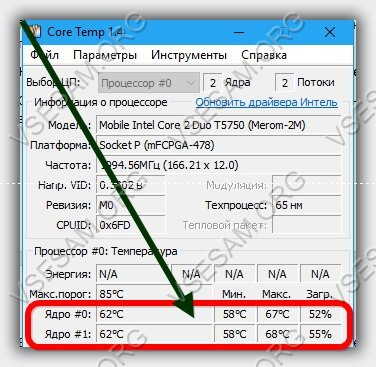
Sizi rahatsız etmemesi için programı gizleyebilirsiniz. arka plan modu ve tepsideki veri okumalarını izleyin.
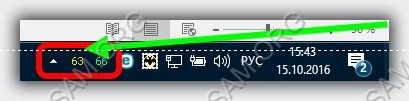
Gördüğünüz gibi, işlemci sıcaklığını tanımanın önünde hiçbir engel yok. Aşağıdaki bağlantıyı indirin. İyi şanslar.
Geliştirici:
http://www.alcpu.com/CoreTemp/
İşletim sistemi:
XP, Windows 7, 8, 10
Arayüz:
Rusça
